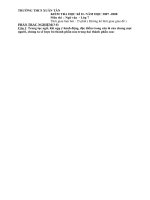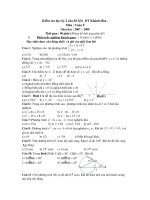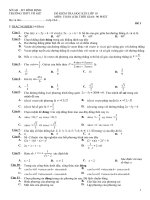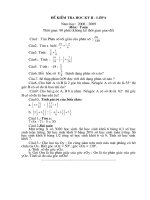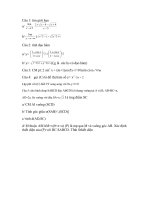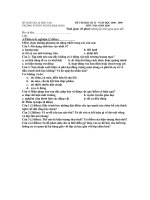ĐỀ THI HK 2 LOP 7 DÈ CO ĐA+MT
Bạn đang xem bản rút gọn của tài liệu. Xem và tải ngay bản đầy đủ của tài liệu tại đây (107.2 KB, 3 trang )
Trường THCS Nam Hà Bài thi học kỳ II
Họ và tên:………………………………. Môn: Tin học 7. Thời gian: 30’
Lớp :…….
Điểm
Đề 2
I. Chọn câu trả lời đúng và ghi vào phần trả lời(5đ) .
Câu 1: Để chèn thêm hàng em thực hiện các thao tác nào sau đây:
a/ Click phải tại hàng chọn Insert. b/ Chọn hàng vào Insert chọn Rows.
c/ Chọn hàng vào Insert chọn Columns. d/ Cả 2 câu a và b dều đúng.
Câu 2: Câu nào sau đây đúng?
a/ Sắp xếp dữ liệu là hoán đổi vị trí của các hàng với nhau.
b/ Sắp xếp dữ liệu là hoán đổi vị trí của các cột với nhau.
c/ Sắp xếp dữ liệu là chỉ chọn và hiển thị những hàng thoả mãn các tiêu chuẩn nhất định nào đó.
d/ Sắp xếp dữ liệu là chỉ chọn và hiển thị những cột thoả mãn các tiêu chuẩn nhất định nào đó.
Câu 3: Để lọc dữ liệu thực hiện lệnh
a/ Data/Filter/Show All. b/ Data/Filter/Advanced Filter.
c/ Data/Filter/AutoFilter. d/ Data/Filter/AutoFillter.
Câu 4: Tiêu chuẩn lọc Top 10 là tiêu chuẩn lọc:
a/ Hàng có giá trị cao nhất; b/ Hàng có giá trị thấp nhất;
c/ Cột có giá trị cao nhất hoặc thấp nhất; d/ Hàng có giá trị cao nhất hoặc thấp nhất.
Câu 5: Để gộp nhiều ô của trang tính thành một ô và thực hiện canh giữa dữ liệu chọn nút
lệnh
a/ . b/ . c/ . d/ .
Câu 6: Để làm phép toán 3/4 + 7/9, ta dùng lệnh
a/ solve. b/ simplify. c/ expand. d/ plot.
Câu 7 : Để thực hiện việc in văn bản sử dụng nút lệnh
a/ . b/ . c/ . d/ .
Câu 8 : Hàm=Average(4,10,16) sẽ cho kết quả l bao nhiêu?
a/ 30 b/10 c/ 16 d/ 4
Câu 9: Tác dụng của nút lệnh Setup trên thanh công cụ Print Preview dùng để
a/ Xem trang trước. b/ Canh lề cho văn bản.
c/ Thay đổi hướng giấy. d/ Thiết đặt lề và hướng giấy.
Câu 10: Để định dạng kiểu chữ đậm sử dụng nút lệnh trên thanh công cụ định dạng
a/ . b/ . c/ . d/ .
Câu 11: Biểu đồ sẽ được tạo ngay với thông tin ngầm định lúc hộp thoại hiện ra, khi nháy
nút:
a/ Cancel. b/ Back. c/ Next . d/ Finish.
Câu 12: Hãy chọn câu đúng.
a/ Mỗi ô có thể có nhiều địa chỉ khác nhau.
b/ Dấu = là dấu đầu tiên cần gõ khi nhập công thức vào ô tính.
c/ Thanh công thức và ô tính bao giở cũng giống nhau.
d/ Tất cả đều sai.
II. Tự luận (2 đ)
Câu 2: (0,5 điểm) Hãy cho biết mục đích của việc sử dụng biểu đồ?
Câu 2: (1,5 điểm) Nêu các bước cần thực hiện để tạo biểu đồ từ một bảng dữ liệu?
Bài làm:
I .Trắc nghiệm.
Câu 1 2 3 4 5 6 7 8 9 10 11 12
Đ. Án
II. Tự luận
………………………………………………………………………………………………………
………………………………………………………………………………………………………
………………………………………………………………………………………………………
………………………………………………………………………………………………………
………………………………………………………………………………………………………
………………………………………………………………………………………………………
………………………………………………………………………………………………………
………………………………………………………………………………………………………
………………………………………………………………………………………………………
………………………………………………………………………………………………………
………………………………………………………………………………………………………
………………………………………………………………………………………………………
………………………………………………………………………………………………………
………………………………………………………………………………………………………
………………………………………………………………………………………………………
………………………………………………………………………………………………………
………………………………………………………………………………………………………
………………………………………………………………………………………………………
………………………………………………………………………………………………………
………………………………………………………………………………………………………
………………………………………………………………………………………………………
Ma trận đề
Mức độ
Nội dung
Hiểu Biết Vận dụng
TN TL TN TL TN TL
Bài 3 11
Bài 4 20
Bài 5 13
Bài 6 17,24
Bài 7 19,21
Bài 8 14 15,16
Bài 9 1 6 2
Phần mềm học tập 18
Đáp án
I. Trắc nghiệm
Câu 13 14 15 16 17 18 19 20 21 24 6 11
Đ. Án B A C D B B A B
D A
D D
II. Tự luận.
Câu 1: Biểu đồ là cách minh họa dữ liệu trực quan, giúp em dễ so sánh dữ liệu hơn, dễ dự đoán
xu thế tăng hay giảm của các số liệu.
Câu 2: Các bước vẽ biểu đồ:
B1: Chọn một ô trong vùng dữ liệu cần vẽ biểu đồ. Nháy nút Chart Wizard trên thanh công
cụ.
B2: Chọn dạng biểu đồ:
+ Chọn nhóm biểu đồ.
+ Chọn dạng biểu đồ trong nhóm.
+ Nháy nút Next để sang bước tiếp theo.
B3: Xác định miền dữ liệu:
+ Kiểm tra miền dũ liệu và sửa đổi, nếu cần.
+ Chọn dãy dữ liệu cần minh họa theo hàng hay cột.
+ Nháy nut Next để sang bước tiếp theo.
B4: Các thông tin giải thích biểu đồ:
+ Tiêu đề của biểu đồ.
+ Chú giải cho trục ngang và trục đứng.
+ Nháy nút Next.
B5: Vị trí đặt biểu đồ:
+ Chọn vị trí lưu biểu đồ.
+ Nháy nút Finish để kết thúc.